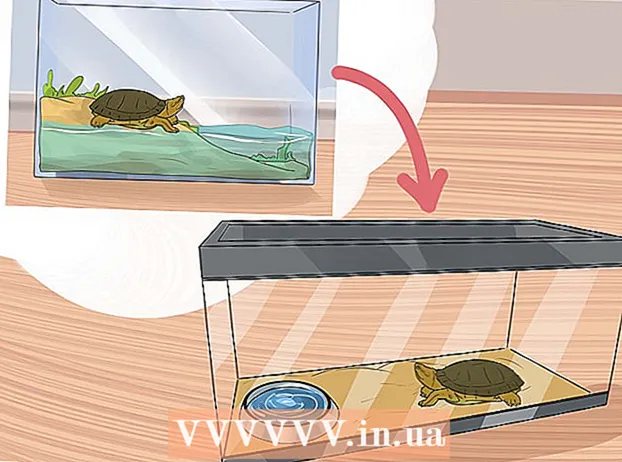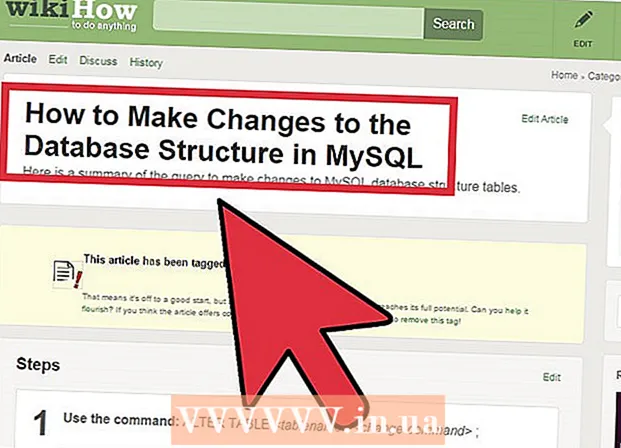Հեղինակ:
Gregory Harris
Ստեղծման Ամսաթիվը:
12 Ապրիլ 2021
Թարմացման Ամսաթիվը:
1 Հուլիս 2024

Բովանդակություն
- Քայլեր
- Մեթոդ 1 2 -ից. Փոխեք IP հասցեն Windows- ում
- Մեթոդ 2 -ից 2 -ը. Փոխեք IP հասցեն Mac OS- ում
- Խորհուրդներ
- Գուշացումներ
- Լրացուցիչ հոդվածներ
Կան բազմաթիվ պատճառներ, թե ինչու օգտվողը կցանկանա փոխել իր IP հասցեն: Ստորև բերված խորհուրդները կօգնեն ձեզ փոխել ձեր լարային կամ անլար համակարգչի IP հասցեն, բայց ոչ ձեր ինտերնետ հասանելիության IP հասցեն (դրա համար դիմեք ձեր ինտերնետ ծառայության մատակարարին): Windows կամ Mac համակարգչի վրա ձեր IP հասցեն փոխելու համար պարզելու համար կարդացեք:
Քայլեր
Մեթոդ 1 2 -ից. Փոխեք IP հասցեն Windows- ում
 1 Անջատել ինտերնետ հասանելիությունը: Սա չի պահանջում տեխնիկական կրթություն: Ինտերնետն անջատելու համար հետևեք այս պարզ խորհուրդներին.
1 Անջատել ինտերնետ հասանելիությունը: Սա չի պահանջում տեխնիկական կրթություն: Ինտերնետն անջատելու համար հետևեք այս պարզ խորհուրդներին. - Սեղմեք ստեղնը Պատուհաններ, ապա Ռերկխոսության տուփ բացելու համար:
- Այնուհետեւ սեղմեք Հրաման և բանալին Մուտքագրեք.
- Այժմ գրեք «ipconfig / release» և կտտացրեք Մուտքագրեք.
 2 Բացեք կառավարման վահանակը: Խնդրում ենք ընտրել Networkանց և ինտերնետ → Networkանցի և համօգտագործման կենտրոն → Փոխեք ադապտերների կարգավորումները.
2 Բացեք կառավարման վահանակը: Խնդրում ենք ընտրել Networkանց և ինտերնետ → Networkանցի և համօգտագործման կենտրոն → Փոխեք ադապտերների կարգավորումները.  3 Աջ սեղմեք ձեր օգտագործած ինտերնետ կապի վրա (մատչելի կապերը կարող են ներառել. «Տեղական կապ» կամ «Անլար ինտերնետ կապ»): Ընտրեք Հատկություններ: Շարունակելու համար մուտքագրեք ադմինիստրատորի կոդը:
3 Աջ սեղմեք ձեր օգտագործած ինտերնետ կապի վրա (մատչելի կապերը կարող են ներառել. «Տեղական կապ» կամ «Անլար ինտերնետ կապ»): Ընտրեք Հատկություններ: Շարունակելու համար մուտքագրեք ադմինիստրատորի կոդը:  4 Գտեք ներդիրը Ցանց. Բացեք այն և կտտացրեք Ինտերնետային արձանագրության տարբերակ 4 (TCP / IPv4)... Սեղմեք կոճակը Հատկություններ.
4 Գտեք ներդիրը Ցանց. Բացեք այն և կտտացրեք Ինտերնետային արձանագրության տարբերակ 4 (TCP / IPv4)... Սեղմեք կոճակը Հատկություններ.  5 Ներդիրում Գեներալ սեղմել կոճակը Օգտագործեք հետևյալ IP հասցեն (եթե արդեն ընտրված չէ): Նոր IP հասցե ստանալու համար ավելացրեք դրանցից մի շարք ՝ 111-111-111-111:
5 Ներդիրում Գեներալ սեղմել կոճակը Օգտագործեք հետևյալ IP հասցեն (եթե արդեն ընտրված չէ): Նոր IP հասցե ստանալու համար ավելացրեք դրանցից մի շարք ՝ 111-111-111-111:  6 Սեղմեք ստեղնաշարի ստեղնը Ներդիրայնպես, որ գրաֆիկում Subnet դիմակ համարները գեներացվել են ինքնաբերաբար: Կրկնակի սեղմեք լավվերադառնալ Local Area Connection էկրանին:
6 Սեղմեք ստեղնաշարի ստեղնը Ներդիրայնպես, որ գրաֆիկում Subnet դիմակ համարները գեներացվել են ինքնաբերաբար: Կրկնակի սեղմեք լավվերադառնալ Local Area Connection էկրանին: - 7 Նկատի ունեցեք, որ կարող է հայտնվել երկխոսության տուփ: Օրինակ, դուք կարող եք հանկարծակի տեսնել մի պատուհան, որն ասում է. «Քանի որ այս կապը ներկայումս ակտիվ է, որոշ փոփոխություններ ուժի մեջ չեն մտնի մինչև ցանցին նորից միանալը»: Դա նորմալ է: լավ.Ֆայլ. Փոխեք ձեր IP հասցեն Քայլ 7.webp
 8 Կրկին աջ սեղմեք ձեր ցանցային կապի վրա, ընտրեք Հատկություններ.
8 Կրկին աջ սեղմեք ձեր ցանցային կապի վրա, ընտրեք Հատկություններ. 9 Ներդիրում Ցանց ընտրել Ինտերնետային արձանագրության տարբերակ 4 (TCP / IPv4). Սեղմեք կոճակը Հատկություններ.
9 Ներդիրում Ցանց ընտրել Ինտերնետային արձանագրության տարբերակ 4 (TCP / IPv4). Սեղմեք կոճակը Հատկություններ.  10 Ընտրեք տարրը Ստացեք IP հասցե ինքնաբերաբար. Փակեք երկու բաց հատկությունների պատուհանները և միացեք ցանցին: Ձեր համակարգիչը պետք է ստանա նոր IP հասցե:
10 Ընտրեք տարրը Ստացեք IP հասցե ինքնաբերաբար. Փակեք երկու բաց հատկությունների պատուհանները և միացեք ցանցին: Ձեր համակարգիչը պետք է ստանա նոր IP հասցե:
Մեթոդ 2 -ից 2 -ը. Փոխեք IP հասցեն Mac OS- ում
 1 Բացեք ձեր դիտարկիչը Սաֆարի.
1 Բացեք ձեր դիտարկիչը Սաֆարի. 2 Բացվող ընտրացանկում Սաֆարի ընտրել Կարգավորումներ.
2 Բացվող ընտրացանկում Սաֆարի ընտրել Կարգավորումներ. 3 Գնալ դեպի ներդիր Լրացուցիչ.
3 Գնալ դեպի ներդիր Լրացուցիչ. 4 Գտեք կատեգորիա Վստահված անձ և սեղմել Փոխել կարգավորումները:... Սա կբացի ձեր ցանցի նախապատվությունները:
4 Գտեք կատեգորիա Վստահված անձ և սեղմել Փոխել կարգավորումները:... Սա կբացի ձեր ցանցի նախապատվությունները:  5 Ստուգեք վանդակը Վեբ վստահված անձ (HTTP).
5 Ստուգեք վանդակը Վեբ վստահված անձ (HTTP). 6 Գտեք համապատասխան IP հասցեն, որը կծառայի որպես ձեր վեբ պրոքսի սերվեր: Դա անելու մի քանի եղանակ կա: Թերևս ամենաարդյունավետ միջոցը կայք գտնելն է, որն անվճար վստահված սերվեր է տրամադրում:
6 Գտեք համապատասխան IP հասցեն, որը կծառայի որպես ձեր վեբ պրոքսի սերվեր: Դա անելու մի քանի եղանակ կա: Թերևս ամենաարդյունավետ միջոցը կայք գտնելն է, որն անվճար վստահված սերվեր է տրամադրում:  7 Որոնման համակարգում մուտքագրեք «անվճար վեբ վստահված անձ» և գնացեք համապատասխան կայք: Այս կայքը պետք է առաջարկի անվճար վեբ վստահված անձինք ՝ մի քանի տարբերակիչ հատկություններով.
7 Որոնման համակարգում մուտքագրեք «անվճար վեբ վստահված անձ» և գնացեք համապատասխան կայք: Այս կայքը պետք է առաջարկի անվճար վեբ վստահված անձինք ՝ մի քանի տարբերակիչ հատկություններով. - Երկիրը
- Արագություն
- Միացման ժամանակը
- Մի տեսակ
 8 Երբ համապատասխան վեբ վստահված անձ եք գտնում, դաշտում մուտքագրեք IP հասցեն Վեբ վստահված սերվեր (Վեբ պրոքսի սերվեր) ցանցի կարգավորումներում:
8 Երբ համապատասխան վեբ վստահված անձ եք գտնում, դաշտում մուտքագրեք IP հասցեն Վեբ վստահված սերվեր (Վեբ պրոքսի սերվեր) ցանցի կարգավորումներում: 9 Մուտքագրեք նավահանգստի համարը: Սա նույնպես պետք է հայտնվի ձեր անվճար վեբ վստահված անձի կայքում ՝ IP հասցեի հետ միասին: Համոզվեք, որ դրանք համընկնում են:
9 Մուտքագրեք նավահանգստի համարը: Սա նույնպես պետք է հայտնվի ձեր անվճար վեբ վստահված անձի կայքում ՝ IP հասցեի հետ միասին: Համոզվեք, որ դրանք համընկնում են:  10 Կտտացրեք լավ եւ կիրառելփոփոխությունների ուժի մեջ մտնելու համար: Սկսեք թերթել: Դուք կարող եք մի քանի վայրկյան վերահղվել դեպի վեբ էջ ՝ շարունակելու թույլտվություն ստանալուց առաջ: Օգտագործիր դա!
10 Կտտացրեք լավ եւ կիրառելփոփոխությունների ուժի մեջ մտնելու համար: Սկսեք թերթել: Դուք կարող եք մի քանի վայրկյան վերահղվել դեպի վեբ էջ ՝ շարունակելու թույլտվություն ստանալուց առաջ: Օգտագործիր դա!
Խորհուրդներ
- Սա օգտակար կայք է ՝ ձեր IP հասցեն տեսնելու և ստուգելու համար, թե այն իրականում աշխատում է ՝ http://whatismyipaddress.com/
Գուշացումներ
- Եթե դուք անհաջողակ եք և վատ IP հասցե եք ստանում, հնարավոր կլինի որոշել ձեր ճշգրիտ վայրը:
- Միայն Windows 7 -ի համար: Այլ օպերացիոն համակարգերի օգտվողներ, ինչպիսիք են Mac- ը կամ Linux- ը, խնդրում ենք փորձել մեկ այլ կայք:
- Unfortunatelyավոք, անկախ նրանից, թե քանի անգամ եք փորձում փոխել ձեր IP հասցեն, կայքերը դեռ կարող են ճշգրիտ մատնանշել ձեր երկիրը և (եթե հաջողակ եք) ձեր քաղաքը:
- Ամեն անգամ չի աշխատում: Հետեւաբար, դուք պետք է փորձարկեք ինքներդ `օգտագործելով կայքը, որը գտնվում է« Խորհուրդներ »բաժնում:
Լրացուցիչ հոդվածներ
 Ինչպես վարվել, եթե չեք կարողանում մուտք գործել որոշակի կայք
Ինչպես վարվել, եթե չեք կարողանում մուտք գործել որոշակի կայք  Ինչպես դիտել կայքի հին տարբերակը
Ինչպես դիտել կայքի հին տարբերակը  Ինչպես փոխել վստահված անձի սերվերի կարգավորումները
Ինչպես փոխել վստահված անձի սերվերի կարգավորումները  Ինչպես հրաժարվել Amazon Prime- ից
Ինչպես հրաժարվել Amazon Prime- ից  Ինչպես ջնջել Amazon հաշիվը
Ինչպես ջնջել Amazon հաշիվը  Ինչպես ընտրել էլփոստի հասցե
Ինչպես ընտրել էլփոստի հասցե  Ինչպես ստեղծել կարճ հղումներ
Ինչպես ստեղծել կարճ հղումներ  Ինչպես ուղարկել կոդ Telegram- ի միջոցով
Ինչպես ուղարկել կոդ Telegram- ի միջոցով  Ինչպես ստանալ անվճար ինտերնետ
Ինչպես ստանալ անվճար ինտերնետ  Ինչպես գրել ակնարկ Google- ում
Ինչպես գրել ակնարկ Google- ում  Ինչպես ուղարկել սկանավորված փաստաթուղթ էլ
Ինչպես ուղարկել սկանավորված փաստաթուղթ էլ  Ինչպես պարզել ենթահամակարգի դիմակը
Ինչպես պարզել ենթահամակարգի դիմակը  Ինչպես չեղարկել բաժանորդագրությունը Netflix- ից
Ինչպես չեղարկել բաժանորդագրությունը Netflix- ից  Ինչպես խմբագրել տեքստը ցանկացած կայքում
Ինչպես խմբագրել տեքստը ցանկացած կայքում